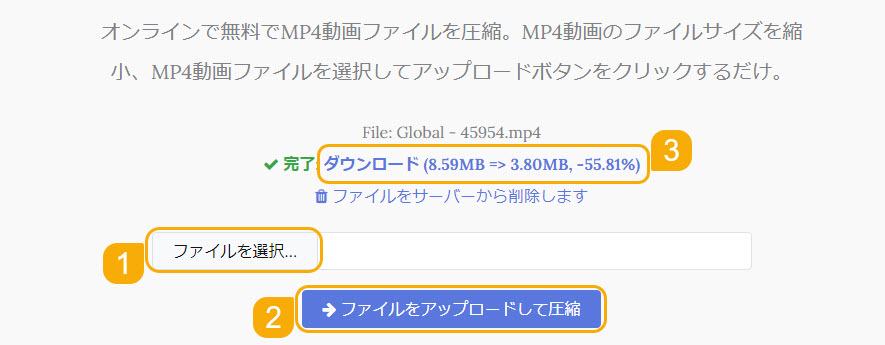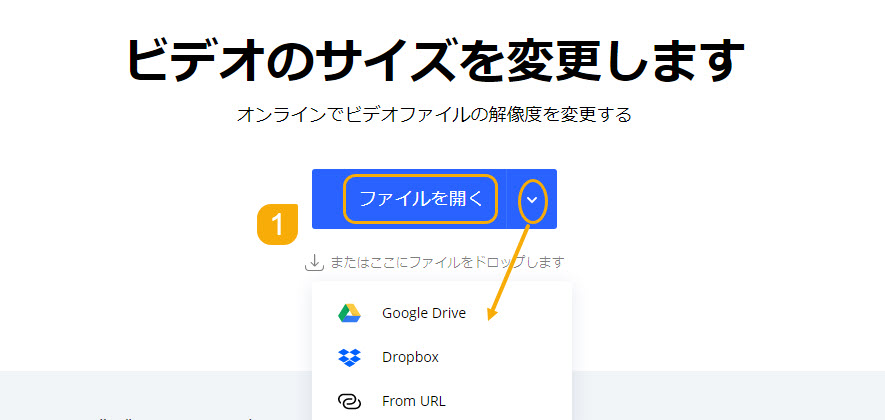最強のオンラインMP4圧縮サイトおすすめ〜ソフト不要で手軽にMP4動画を無料で圧縮できる!

ー サイズの大きい4K MP4ビデオがいっぱい溜まっていて、デバイスの空き容量が不足になってしまった
ー 撮影した4K MP4動画を送信したいが、サイズが大きすぎて、時間がかかる
というような悩みを抱えているでしょう。
本文では、ソフトをインストールしたくない方のために、MP4動画ファイルをオンラインで縮小できるMP4圧縮サイトをおすすめします。
インストール不要で、日本語に対応できるし、使い方もかなり簡単なので、PC初心者でも素早くサイズの大きいMP4動画を圧縮することができます。
- 本文はこんな人におすすめ
- ● MP4動画ファイルのサイズを小さくしたい
- ● ソフトインストールしたくない
- ● 画質にこだわらない
- ● ソースのMP4動画ファイルのサイズが700MB以下
- ● Windows 10やmacOS, iOS, Androidなど、OSを問わずに手軽にMP4動画ファイル圧縮したい
目次
オンラインでMP4ファイルを圧縮する方法について
MP4動画圧縮率オンラインサービスを利用する前の注意点と準備
MP4動画圧縮オンラインサイトおすすめ
- ❶ COMPRESS.COM
- ❷ YOUCOMPRESS
- ❸ MP4COMPRESS
- ❹ compressvideo
- ❺ VideoSmaller
- ❻ 123APPS
- ❼ Online UniConverter
オンラインのMP4動画圧縮サイトを使うメリットとデメリット
オンラインでMP4ファイルを圧縮する方法について
MP4動画のファイルサイズを左右する要素は動画の再生時間、コーデック、トラック、ビットレート、フレームレート、解像度などです。なので、MP4圧縮オンラインサイトを利用して、それらの要素を調整したら、MP4動画を圧縮することができます。
❶ 不要な部分を削除
基本的には、動画の再生時間が長いほど、動画ファイルのサイズが大きくなります。手持ちのMP4動画のファイルサイズを小さくするには、そのMP4ファイルの不要な部分をカット・削除して、動画の尺を変更すればできます。
❷ 圧縮率の高いコーデックに変換
コーデックとは、映像や音声データをエンコード(圧縮・変換・符号化)/デコード(復元・復号化)するプログラムのことです。コーデックが異なっている動画ファイルのサイズも大幅な差があります。MP4動画を圧縮するには、高圧縮率のコーデックに変換するのも一種の方法です。
例えば:vp9, vvc, av1, hevc/h.265など
❸ パラメーターを調整
MP4動画の品質が高いほど、ファイルサイズも大きくなります。そして、MP4ファイルのビットレート、フレームレート、解像度を下げることで、MP4を圧縮することができます。
- ☛ ビットレートとは、ビットレートは動画1秒間あたりのデータ量(ビット数)を表しており、bpsと表記します。
- ☛ フレームレートとは、動画において、単位時間あたりに処理させるフレームすなわち「コマ」の数を示す、頻度の数値である。通常、1秒あたりの数値で表し、fpsという単位で表す。
- ☛ 解像度とは、解像度とは、ビットマップ画像における画素の密度を示す数値である。 すなわち、画像を表現する格子の細かさを解像度と呼び、一般に1インチをいくつに分けるかによって数字で表す。
これらの数値を下げることでMP4動画ファイルを小さくできます。
しかし、下げすぎは品質の劣化を招くためご注意ください。映像のビットレートは1〜8Mbps程度、音声のビットレートは384Kbps程度、フレームレートは30fps程度が目安です。
❹ 音声トラック削除
一般的には、動画は音声データと映像データを同時に格納しています。音声がいらなくてもいい場合、音声トラックを削除すれば、MP4動画ファイルのサイズも縮小します。
MP4動画圧縮率オンラインサービスを利用する前の注意点と準備
オンラインでMP4動画を圧縮する前に、色々確認または準備すべきことがあります。
❶ 安全性のご注意
これらのサービスでアーカイブがどうなるかを確認するのは難しいので、安全性のために、プライベートすぎるファイルや重要なファイルをアップロードしないことをお勧めします。
❷ 通信量のご注意
サイズの大きいMP4ファイルを圧縮する時、アップロードもダウンロードも、通信量が多く必要です。スマホでMP4圧縮オンラインサイトを利用する時は、Wi-Fi環境利用することをおすすめします。
❸ 安定したネットワークを確保しておく
まずは安定したネットワークをご利用ください。ネットワークが不安定である場合、元MP4動画をMP4圧縮サイトにアップロードする時、途中で停止になって、再度アップロードする必要があります。サイズが大きいなら、かなり時間がかかります。なので、是非安定したネットワークを確保しておきましょう。
❹ いらない部分カット
ほとんどのMP4圧縮オンラインサイトには、カット・トリミングという機能は搭載していません。いらない部分があったら、専門的などうが編集ソフトやトリミングソフトを使って、削除しましょう。
❺ MP4圧縮する時間を確保しておく
オンラインサービスなので、MP4動画圧縮サイトを利用する場合、圧縮作業だけでなく、元MP4ファイルのアップロードと圧縮された動画のダウンロードにも時間がかかります。是非、時間に余裕を持って、オンラインでMP4動画を圧縮しましょう。
❺ 元MP4動画のバックアップをとっておく
MP4圧縮オンラインサイトから縮小された動画をパソコンにダウンロードして保存する時、保存先を元MP4ファイルと同じに設定して、名前も変更しないなら、元のMP4動画が削除され、圧縮された後の動画に乗り換えることがあります。
また、MP4動画が圧縮されたら、元の状態には戻せないのです。
是非元MP4動画のバックアップをとっておきましょう。
MP4動画圧縮オンラインサイトおすすめNo. 1〜COMPRESS.COM
【オンラインMP4圧縮サイト】:COMPRESS.COM
【サイトURL】:https://www.compresss.com/jp/compress-video.html
【価格】:無料
【入力方式】:パソコンからアップロード
【入力・出力形式】:mp4, webm, mov, mkv, wmv, avi, flv, m4v, ogv, rm, asf, m2ts, mpg, vob
【圧縮速度】:★★★
【圧縮設定】:ビデオサイズ(解像度)、ビット率(ビットレート)、ビデオフレームレート、ビデオアスペクト、オーディオトラック
【広告】:ある
【上限サイズ】:200MB
COMPRESS.COMは解像度、ビットレート、フレームレートを下げることで、MP4ファイルを圧縮する他、オーディオトラックが不要な場合、削除することもできる最強のMP4動画圧縮オンラインサービスでしょう。
圧縮設定して、リサイズしたいMP4ファイルをアップロードされたら、圧縮されたMP4動画のファイルサイズと圧縮率も自動的に表示されて、非常に便利です。
このMP4動画圧縮サイトは動画以外、ウェブページ、画像、文書、音声の圧縮オンラインサービスも提供しています。
姉妹Webサイトのaconvert.comも有名で、動画や音声、電子書籍、ドキュメント、PDFなどのオンライン変換に愛用されています。
- このMP4圧縮オンラインサイトの特徴
- 🤗 調整できる圧縮設定が豊富
- 🤗 設定完了後、出力ファイルサイズと圧縮率が自動的に表示される
- 🤗 複数のMP4動画ファイルを一括圧縮することができる
- 🤗 出力ファイルは2時間以内にサーバから自動的に削除される
- 🤔 アップロードとダウンロードスピードが遅い
☟ 無料動画圧縮サイトでMP4ファイルをオンラインで圧縮する方法
- ① 設定
- 最初に圧縮の設定をします。2種類あります。
- Ⅰ 全体的なビデオ品質を設定します。
全体的なビデオ品質の値は、1(最低のビデオ品質と最高の圧縮)から100(最高の品質だが最低の効果的な圧縮)になります。右側の「X」をクリックすると、「設定」エリアを閉じることができます。オフにすると、デフォルト設定が使用されます。 -

MP4動画圧縮設定 - Ⅱ 指定されたビデオパラメータを変更する
圧縮設定で「指定されたビデオパラメータを変更する」に設定します。
「ビデオサイズ(解像度)」「ビット率(ビットレート)」「ビデオフレームレート」「ビデオアスペクト」「オーディオトラック」などをカスタマイズすることができます。 -

MP4動画圧縮設定 - ② MP4動画ファイルの追加
- 圧縮したいMP4ファイルをドラッグ&ドロップするか、「ファイルの追加」ボタンをクリックして追加します。
-

圧縮用MP4ファイルをサイトに追加 - ③ 圧縮
- ファイルがアップロードされると自動的に圧縮が開始されるので、ファイル圧縮が完了するまでお待ちください。
- ④ 出力ファイル
- 出力ファイルが「出力ファイル」エリアに表示されます。すべての出力ファイルを1つの圧縮ファイルに圧縮する場合は、右側の「…」アイコンをクリックし、「ZIPにファイルを追加する」をクリックします。ファイルを個別にダウンロードするには、右ボタンを押してファイルリンクをクリックし、「リンクを名前を付けて保存」をクリックします。
-

サイトから圧縮されたMP4ファイルダウンロード
MP4動画圧縮オンラインサイトおすすめNo. 2〜YOUCOMPRESS
【オンラインMP4圧縮サイト】:YOUCOMPRESS「MP4動画ファイルを圧縮」
【サイトURL】:https://www.youcompress.com/ja/mp4/
【価格】:無料
【入力方式】:パソコンからアップロード
【入力・出力形式】:MP4/MOV/AVI
【圧縮速度】:★★★
【圧縮設定】:×
【広告】:ある
【上限サイズ】:画像50 MB; ドキュメント50 MB; 音声150 MB; 動画500 MB
YouCompressは、さまざまな種類のファイルを直接圧縮できるオンラインツールです。MP4、MOV、MP3、PDF、PNG、JPG、JPEG、GIFなどほぼすべての写真、ドキュメント、ビデオ、オーディオの形式をサポートします。サーバーに手持ちのMP4ファイルをアップロードするだけで自動的圧縮作業が始まります。また、このサイトは暗号化されており、アップロードされたMP4動画ファイルもサイトのサーバーから自動的に削除されるから、安心に利用できます。
- このMP4圧縮オンラインサイトの特徴
- 🤗 ユーザーがアップロードし、圧縮したすべてのMP4ファイルは数時間後にサイトのサーバーから自動的に削除されることもできるし、圧縮されたMP4ファイルをPCに保存した後、手動でファイルをサーバーから削除することもできる
- 🤗 動画だけでなく、写真、ドキュメント、音声などの圧縮もサポート
- 🤗 初心者にやさしい
- 🤔 ダウンロードボタンが表示されないことがあります。別のブラウザを利用したら、解決できる
☟ 無料動画圧縮サイトでMP4ファイルをオンラインで圧縮する方法
- ① 「ファイルを選択」によって、圧縮したいMP4ファイルを選択します。
- ② 「ファイルをアップロードして圧縮」ボタンをクリックして、選択されたMP4ファイルをこのオンラインサイトにアップロードして圧縮します。
- ③ 「完了」の後ろにある「ダウンロード」をクリックして、ファイル名と保存先を設定したら、圧縮されたMP4ファイルがパソコンに保存されます。
-

MP4ファイル圧縮オンラインサイト使い方
MP4動画圧縮オンラインサイトおすすめNo. 3〜MP4COMPRESS
【オンラインMP4圧縮サイト】:MP4COMPRESS「MP4動画ファイルを圧縮」
【サイトURL】:https://www.mp4compress.com/ja/
【価格】:無料
【入力方式】:パソコンからアップロード
【入力・出力形式】:MP4
【圧縮速度】:★★★
【圧縮設定】:×
【広告】:あり
【上限サイズ】:500MB
MP4Compress.comは、MP4動画ファイルを圧縮できる無料オンラインツールです。当初は社内用に作ったウェブサイトですが、他のユーザーにも完全に無料で使ってもらえるように公開することにしました。これは日々多くのインターネットユーザーに利用されている、オンラインファイル変換サービスである FileConverto の栄えある一員です。
- このMP4圧縮オンラインサイトの特徴
- 🤗 圧縮設定もできないため、使い方が超簡単で、初心者でも迷わずにMP4ファイルをオンラインで圧縮できる
- 🤗 アップロードされたMP4ファイルと圧縮されたMP4ファイルは数時間後自動的削除される
- 🤔 MP4というフォーマットだけサポート
☟ 無料動画圧縮サイトでMP4ファイルをオンラインで圧縮する方法
- ① 「ファイルを選択」によって、圧縮したいMP4ファイルを選択します。
- ② ファイルをアップロードして圧縮」ボタンをクリックして、選択されたMP4ファイルをこのオンラインサイトにアップロードして圧縮します。
- ③ 「Completed」の後ろにある「Download File」をクリックして、ファイル名と保存先を設定したら、圧縮されたMP4ファイルがパソコンに保存されます。
-

無料MP4圧縮サイト使い方
MP4動画圧縮オンラインサイトおすすめNo. 4〜compressvideo
【オンラインMP4圧縮サイト】:compressvideo「ビデオ圧縮」
【サイトURL】:https://compress-video-online.com/jp/
【価格】:無料
【入力方式】:パソコンからアップロード
【入力・出力形式】:mp4, webm, mov, flv, 3gp, m4v, mpg, mpeg, mkv , avi, wmv, mv, dv, asf, 3g2
【圧縮速度】:★
【圧縮設定】:ビデオとオーディオコーデック、解像度、フレームレート、ビデオとオーディオビットレート、オーディオサンプルレート、トリミング、オーディオトラック削除、ファイルのサイズ指定
【広告】:あり
【上限サイズ】:不明
「compressvideo」は無料なオンライン動画圧縮ツールです。MP4を始め、webm, mov, flvなど15種類以上のフォーマットを圧縮することができます。一般のMP4動画圧縮サイトのないトリミング機能も搭載しています。MP4ファイルのサイズをより小さくすることができます。更にファイルのサイズ指定、パラメータ(ビデオコーデック、オーディオコーデック、オーディオサンプルレート、解像度、フレームレート、ビットレート)もカスタマイズできます。更に、音声トラックの削除も可能です。HTML5テクノロジーを使用しており、ビデオファイルをサーバーにアップロードする必要はありませんが、ブラウザーで直接処理されて、データのセキュリティを確保することができます。より高圧縮なMP4圧縮オンラインサイトを探しているなら、「compressvideo」が一押し!
- このMP4圧縮オンラインサイトの特徴
- 🤗 HTML5テクノロジーを使用しており、MP4動画ファイルをサーバーにアップロードする必要はない
- 🤗 圧縮設定が豊富
- 🤗 音声トラック削除可能
- 🤔 テストしたところでは、処理スピードは非常に遅い
☟ 無料動画圧縮サイトでMP4ファイルをオンラインで圧縮する方法
- ① 「ドキュメントを選択」によって、MP4ファイルをこの圧縮オンラインサイトに追加します。また、ドラッグ&ドロップによってもファイル追加することができます。
-

圧縮したいMP4ファイルをサイトに追加 - ② 圧縮設定をします。
🥕 ライムラインで、両端を移動するか、「開始」「終わり」の数字を調整するかによって、開始時間と終了時間を設定します。
🥕 「出力ファイルサイズ」の数字を入力するか、下のスライドバーをドラッグ&ドロップするかによって、圧縮されたMP4動画のファイル再生を設定します。
🥕 「ビデオ出力フォーマット設定」によって、出力動画の形式やコーデック、解像度、ビットレート、フレームレート、サンプルレートなどをカスタマイズすることができます。 - ③ 左下の「圧縮」ボタンをクリックしたら、オンラインでMP4圧縮作業が始まります。
- ④ 「保存をクリックします」という文字をクリックしたら、圧縮されたMP4ファイルをサイトからパソコンに保存することができます。
-

オンラインサイトでMP4動画圧縮
MP4動画圧縮オンラインサイトおすすめNo. 5〜VideoSmaller
【オンラインMP4圧縮サイト】:VideoSmaller
【サイトURL】:http://www.videosmaller.com/jp/
【価格】:無料
【入力方式】:パソコンからアップロード
【入力・出力形式】:MP4, AVI, MPEG, MOV
【圧縮速度】:★★★
【圧縮設定】:解像度、音声トラック削除
【広告】:あり
【上限サイズ】:500MB
VideoSmallerはURLの通り、動画のサイズを小さくする無料オンラインWebサービスです。MP4を始め、AVI、MPEG、MOVなどの動画ファイルを高品質で圧縮することができます。 「低圧縮レベルを使用(最高品質)」を有効にすると、最大限にMP4動画の品質を維持して圧縮することができます。
- このMP4圧縮オンラインサイトの特徴
- 🤗 アップロードMP4ファイルが数時間後自動的に削除される
- 🤗 機能がシンプルなので使い方が簡単
- 🤗 圧縮スピードが割と速い
☟ 無料動画圧縮サイトでMP4ファイルをオンラインで圧縮する方法
- ① 「閲覧する…」によってMP4ファイルをこの動画圧縮オンラインサイトに追加します。
- ② 「縮小(小さく)する動画の横幅」のところでMP4ファイルの解像度を設定します。また、音声トラックも「ビデオからオーディオを削除する」によって削除することができます。MP4ファイルのサイズが更に小さくなります。
- ③ 「動画をアップロード」ボタンをクリックしたら、MP4ファイルがサイトにアップロードされて、そして圧縮されます。
- ④ 圧縮作業が完了したら、「Completed」の後ろにある「Download File」をクリックして、ファイル名と保存先を設定したら、圧縮されたMP4ファイルがパソコンに保存されます。
-

MP4ファイルをオンラインサイトで圧縮
MP4動画圧縮オンラインサイトおすすめNo. 7〜123APPS
【オンラインMP4圧縮サイト】:123APPS「ビデオのサイズを変更します」
【サイトURL】:https://online-video-cutter.com/ja/resize-video
【価格】:無料(有料版あり)
【入力方式】:URL、パソコンからアップロード、Dropbox, Google Drive
【入力・出力形式】:MKV、MP4、AVI、FLV、MOV、3GP、WMV、MV4のすべての既知のビデオ形式
【圧縮速度】:★★★
【圧縮設定】:解像度、トリミング
【広告】:あり
【無料版制限】:上限サイズ→700MB、1日あたり圧縮できるファイル数→10
123APPS の動画リサイズサイトは、「ビデオコンバーター(https://video-converter.com/ja/)」という有名なオンライン動画変換ソフトの姉妹サイトです。URL、アップロード、Dropbox, Google Driveなど、豊富な入力方式を搭載していて、MP4動画ファイルを便利にサイトに追加することができます。MP4を始め、ほぼ全ての動画形式をサポートし、解像度変更、トリミングなどの圧縮手段の他、テキスト追加、音量調整、速度変更などの機能も搭載しているので、MP4動画編集も余裕にできます。
- このMP4圧縮オンラインサイトの特徴
- 🤗 入力ファイルのサイズ上限が700MB
- 🤗 解像度変更、クロップ、トリミング、テキスト追加、音量調整、速度変更など豊富な機能が搭載している
- 🤗 ソースのMP4ファイルの入力方式が豊富
- 🤗 トリミングだけによってのMP4ファイル圧縮は無劣化で実現できる
- 🤗 アップロード、圧縮、ダウンロード、サイトの処理速度がかなり速い
- ☟ 無料動画圧縮サイトでMP4ファイルをオンラインで圧縮する方法
- ① 「ファイルを開く」によって、パソコンに保存しているMP4動画ファイルを圧縮サイトにアップロードします。また、「ファイルを開く」の後ろのアイコンによって、DropboxやGoogle Drive、URLなどからソースファイルを追加することもできます。
-

MP4ファイルを動画圧縮サイトに追加 - ② 解像度を選択して、MP4動画ファイルの開始時刻と終了時刻をタイムラインでドラッグ&ドロップによって設定します。また、車輪の設定アイコンによって、出力動画形式のフォーマットも設定できます。
- ③ 「保存」ボタンをクリックしたら、サイトによってMP4圧縮作業が始まります。
-

MP4動画圧縮設定 - ④ 最後には、「↓保存」ボタンをクリックしたら、圧縮されたMP4ファイルがパソコンにダウンロードすることができます。
-

サイトから圧縮されたMP4ファイル保存
MP4動画圧縮オンラインサイトおすすめNo. 6〜Online UniConverter
【オンラインMP4圧縮サイト】:Online UniConverter(media.io MP4圧縮ツール)
【サイトURL】:https://www.media.io/jp/compress-mp4.html
【価格】:無料(有料版あり)
【入力・出力方式】:PCからアップロード、Dropbox, Google Drive, URL
【入力・出力形式】:mp4, avi, mkv, mpg, wmv, mov, m4v, 3gp, flv, webm
【圧縮速度】:★★★
【圧縮設定】:解像度、ファイルサイズ、フォーマット
【広告】:ある
【上限サイズ】:上限ビデオサイズ→100MB;1日あたり圧縮できるファイル数→10;同時に圧縮のファイル数→2
Online UniConverterはワンダーシェア株式会社から運営しているオンラインメディアサービスです。MP4動画圧縮の他、動画&音声&画像変換、動画編集など多彩な機能も提供しています。PCからアップロード、Dropbox, Google Drive, URLなどからMP4動画ファイルを追加して、シンプルなUIで、初心者でも迷わずにMP4ファイルを小さくすることができます。
- このMP4圧縮オンラインサイトの特徴
- 🤗 複数のMP4動画ファイルを一括で圧縮できる
- 🤗 出力ファイルのサイズが設定可能
- 🤗 入力&出力方式が豊富
- 🤗 処理速度も半端ではない
- ☟ 無料動画圧縮サイトでMP4ファイルをオンラインで圧縮する方法
- ① 「ファイルを選択」によって、パソコンに保存しているMP4ファイルを動画圧縮サイトにアップロードします。また、下のDropboxとGoogle Driveのロゴをクリックして、クラウドストーレッジサービスからMP4ファイルを追加することもできます。
-

圧縮したいMP4ファイルをサイトに追加 - ② 解像度、圧縮率、フォーマットなどを設定します。
- ③ 「圧縮」ボタンをクリックしたら、この動画圧縮サイトはMP4圧縮作業を行います。
-

MP4動画圧縮設定 - ④ 圧縮作業が終了したら、「ダウンロード」ボタンをクリックして、ファイル名と保存先を設定して圧縮された動画をパソコンにダウンロードすることができます。
オンラインのMP4動画圧縮サイトを使うメリットとデメリット
MP4圧縮のWebサービスを利用して、MP4ファイルをオンラインで縮小するには色々なメリットとデメリットがあります。まずはMP4動画圧縮オンラインサイトのメリットを紹介します。シンプルに動画圧縮のみを求める人には、オンラインの動画圧縮サイトがおすすめです。
- >MP4動画圧縮オンラインサイトのメリット
- 🤗 Google Drive, Dropboxなどのクラウドストレージサービスに保存するのは便利
- 🤗 ソフトのインストールが不要で、ブラウザでMP4圧縮サイトを開いたら、MP4動画ファイルサイズを小さくすることができる
- 🤗 MP4動画圧縮に特化したオンラインWebサービスなので、簡単な構造になっていて、初心者でもスムーズにMP4ファイルをオンラインで圧縮することができる
一方、MP4ファイル圧縮サイトは非常に便利とは言え、デメリットも持っています。
- MP4動画圧縮オンラインサイトのデメリット
- 🤔 元のMP4動画のアップロードと圧縮された動画のダウンロードにはかなりの時間がかかる
- 🤔 ネットワークが必要
- 🤔 圧縮できるMP4ファイルのサイズに上限がある
- 🤔 調整できるパラメータがソフトほど多くない
- 🤔 MP4圧縮オンラインWebサービスがサポートするコーデックと形式が少ない(ほとんど最新の高圧縮率コーデックVP9, AV1, HEVC, VVCに対応できない)
- 🤔 MP4ファイル圧縮サイトに不快な広告が表示される他、デバイスがウイルスに感染する危険性がある
- 🤔 動画がMP4圧縮Webサービスのサーバーにアップロードされるため、個人情報漏洩のリスクもある
より安全にMP4動画圧縮を行いたいなら、ローカル環境で作業できるMP4動画圧縮ソフトを使った方が無難だと思います。

安全で高機能な無料MP4動画圧縮ソフト
Winxvideo AIは高度な動画圧縮機能を搭載していて、動画からいらない部分をカットしたり、解像度やビットレート、フレームレートなどを下げたり、音声トラックを削除したりすることによって、MP4ファイルのサイズを大幅に小さくすることができます。また、Winxvideo AIは最新で高圧縮率のVP9, VVC, AV1, HEVCなどのコーデックにも対応します。効率にMP4動画を圧縮することができます。


















 キャンペーン
キャンペーン